
时间:2021-08-17 04:35:21 来源:www.win10xitong.com 作者:win10
可能由于操作不小心或者病毒导致一些用户在用win10系统的时候会出现Win10怎么关闭默认共享的问题,这个Win10怎么关闭默认共享的问题平时不多见,也许还会难倒一些大神,要是你同样因为Win10怎么关闭默认共享的问题而很困扰,其实可以来看看小编是怎么处理的:1.首先找到电脑中的我的计算机图标,右键进行点击,选择管理进入;2.然后找到系统工具中的共享共享文件夹选项,进行点击打开即可很快速的解决了。简单的一个概要可能很多用户还是没有明白,下面我们就具体说说Win10怎么关闭默认共享的解决法子。
具体步骤如下:
1.首先在电脑中找到我的电脑图标,右键点击,选择管理进入;
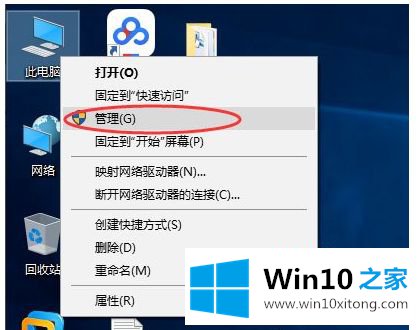
2.然后在系统工具中找到共享共享文件夹选项,点击打开;
3.在打开共享文件选项的右侧,您可以看到什么是共享内容,然后选择您需要停止的共享文件,右键单击并选择停止共享。
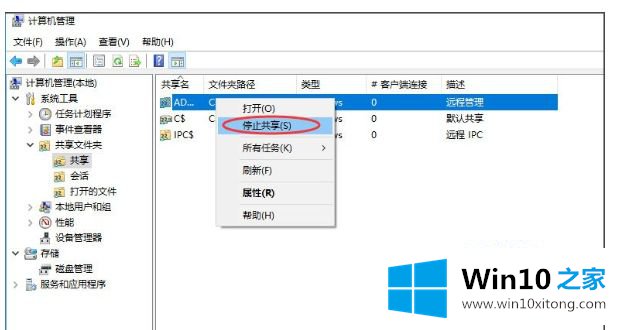
以上是Win10如何关闭默认共享的细节。需要的用户可以按照上述方法关闭。
以上内容就是讲的Win10怎么关闭默认共享的解决法子,很希望能够通过上面的内容对大家有所帮助,祝大家万事如意。
上一篇:老鸟教您win10的方法
下一篇:图文教您win10的具体方案